Tomcat6.0与windows 2003 server 的IIS服务器集成
1、去对应网站下载jdk和tomcat
http://www.sun.com/
http://tomcat.apache.org/
2、对jdk进行安装,并配置环境变量
3、http://tomcat.apache.org/connectors-doc/上面下载isapi_redirect.dll,此处使用1.2.27版本。
并将isapi_redirect-1.2.27.dll拷贝到<CATALINA_HOME>/bin目录下
4、在<CATALINA_HOME>/conf目录下,创建workers.properties文件,通过该文件将jdk及
tomcat的目录告诉系统。具体内容如下:
workers.tomcat_home=D:\Program Files\Apache Software Foundation\Tomcat 6.0 #让
mod_jk模块知道Tomcat
workers.java_home=D:\Program Files\Java\jdk1.6.0_10 #让mod_jk模块知道j2sdk
ps=\ #指定文件路径分割符
worker.list=worker1
worker.worker1.port=8009 #工作端口,若没占用则不用修改
worker.worker1.host=localhost #Tomcat服务器的地址
worker.worker1.type=ajp13 #类型
worker.worker1.lbfactor=1 #负载平衡因数
5、在<CATALINA_HOME>/conf目录下,创建uriworkermap.properties文件,在该文件中,写
明哪些文件、哪些路径使用Tomcat提供服务,而不是通过IIS提供服务。
/*.jsp=worker1
/helloapp/*=worker1
/cube/*=worker1
6、通过jk.reg修改注册表,或手工直接修改
Windows Registry Editor Version 5.00
[HKEY_LOCAL_MACHINE\SOFTWARE\Apache Software Foundation\Jakarta Isapi Redirector\1.0]
"extension_uri"="/jakarta/isapi_redirect-1.2.27.dll"
"log_file"="D:\\Program Files\\Apache Software Foundation\\Tomcat 6.0\\logs\\isapi.log"
"log_level"="debug"
"worker_file"="D:\\Program Files\\Apache Software Foundation\\Tomcat 6.0\\conf
\\workers.properties"
"worker_mount_file"="D:\\Program Files\\Apache Software Foundation\\Tomcat 6.0\\conf
\\uriworkermap.properties"
7、对IIS进行配置

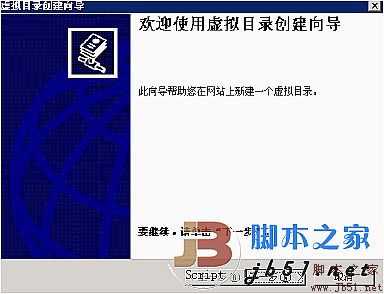
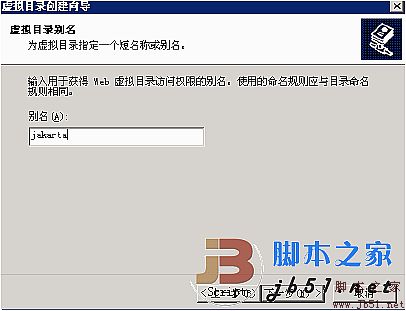
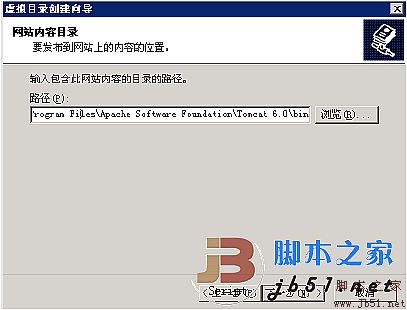

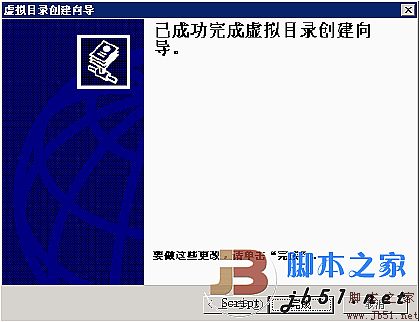

修改对应执行权限
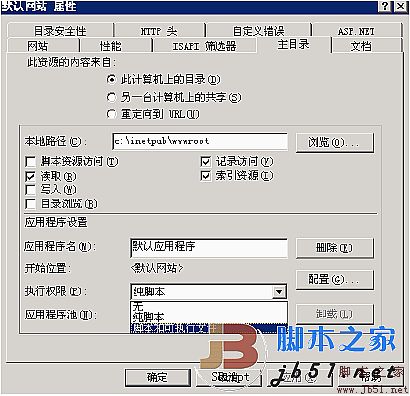
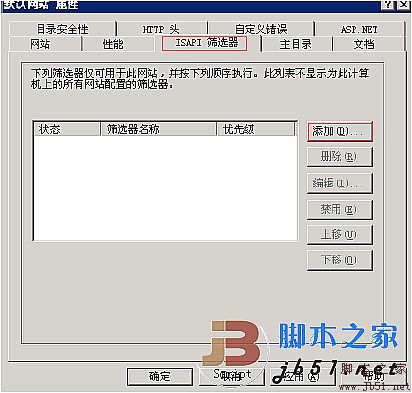
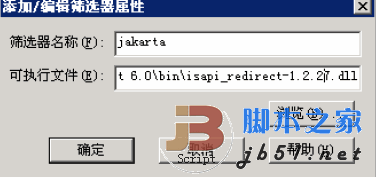
开启对应的服务扩展
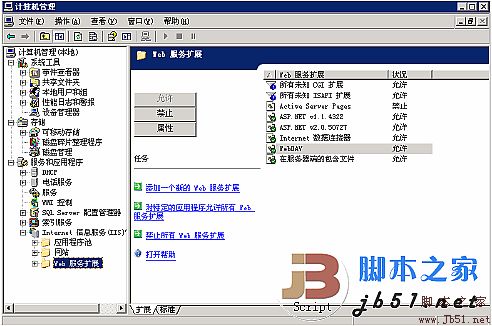


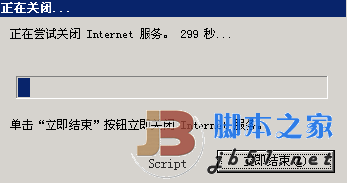
重启Tomcat,然后就可以输入http://localhost/index.jsp访问Tomcat的主页了
文中相关文件打包下载
相关推荐
-
让IIS6支持JSP的设置方法(IIS完美整合Tomcat)
大家都了解在MS家族中iis作为internet服务器可谓是赫赫有名,简单,方便. 而且相关的web程序(asp,asp.net)也是比比皆是. 我们希望java开发的web程序可以和iis共存(共同使用80端口发布). 这方面的教程网上很多,多数是copy之后又copy,以至于有些细节一直含糊不清,也导致我走了许多弯路.在此留个脚印防止日后的错误. 软件及环境 windows server 2003 IIS 6.0 Tomcat 6.0.20 JDK 6.0 JK isapi_redirect
-
TOMCAT+IIS配置方法
一.说明: 配置如下:Win2000 Server + IIS 5.0(Win2000自带)+ Tomcat 3.1 binary release. 我使用的Tomcat 3.1是编译过的版本,在这个版本里面没有配置IIS和NT Service 的说明,但是在Tocmcat 3.2 source版里面有比较详细的帮助文件.根据这些帮助文件 可以顺利的把Tomcat作为插件插入IIS. 二.启动tomcat 安装完tomcat之后(具体安装过程略),要启动Tomc
-
64位Windows2008系统下IIS7和Tomcat7整合共用80端口如何解决
加一点自己的东西: 从没有接触过服务器的小白在几天之内要完成windows服务器与linux服务器的配置,当时真的非常紧张.我们的服务器上面有其他的项目占用了80端口,如果需要绑定域名能够让在微信中访问不提示危险网站必须使用80端口(访问80端口是不需要输入端口号的 比如一般测试是使用的8080端口访问时需要输入 http://域名:8080/项目名 使用80端口则为http://域名/项目名 具体的项目和写法看自己的设定 此处只说明端口的问题).更让人无语的是服务器上另一个项目不是java
-
IIS6+TOMCAT整合,实战实例!
搞定了IIS6和Tomcat的整合.现在把步骤贴出来给各位一点参考,也免去了新手在Google上暴走和一次次的调试.开始吧! 首先先说明我的系统,Windows 2003 Server中文版+IIS6+Tomcat5.5.17,JDK 1.5安装目录为D:\JDK1.5,Tomcat安装目录为D:\Tomcat5.5, 环境变量JAVA_HOME和TOMCAT_HOME都已设置好并指向其各自的安装目录.(注意,接下来所有文件中涉及到tomcat路径的请自行修改为自己的Tomcat路径)
-
WIN2003下IIS6集成一个或多个Tomcat的方法
需求:客户的服务器由我及他自己的技术人员维护,服务器上有多个WEB在运营,ASP.PHP.JAVA的混合着都有,原先的WEB架构是Nginx+Apache+IIS+X*Tomcat,但客户的技术人员时常要对一些小站点[ASP.PHP]进行调整,如增删站点或做伪静态规则等处理,而此时问题出来了,客户技术员只对IIS配置熟悉,对配置Nginx.Apache这些很不熟悉,并且这些WEB站点也没什么访问量,所以基本上不用考虑性能这块.所以最终决定给全换成IIS+X*Tomcat,ASP.PHP全由IIS
-
win2000/2003下整合IIS+Tomcat5支持jsp
windows2003 + IIS6 + Tomcat5.配置2000和2003下整合IIS+TOMCAT详细的配置如下:1.安装JDK,(我安装在 D:\java)设置环境变量[CLASSPATH.JAVA_HOME.Path](根据自己的JDK安装路径设置)"我的电脑"->点右键->"属性"->"高级"->"环境变量"->"系统变量"->新建->变量名:CLAS
-
IIS Tomcat共享80端口的解决方案
为什么有这种需求,原因是这样的,公司有一个Java的web项目,在另一台服务器A上,最近老板一时兴起,想把他合并到这台稳定点的服务器B上,服务器B上使用IIS来寄宿asp.net 网站,怎么办呢,硬着头皮上吧,在网上找各种解决方案: 解决方案一:isapi_redirect 这个方法按照方法试了N次就是没搞定, 解决方案二:IIS反向代理 基本逻辑就是请求来到IIS,IIS根据路由规则把请求转发给Tomcat处理,然后tomcat把响应返回给IIS, 这个方案依然只是IIS独占端口80,看起来的
-
Tomcat6.0与windows 2003 server 的IIS服务器集成
1.去对应网站下载jdk和tomcat http://www.sun.com/ http://tomcat.apache.org/ 2.对jdk进行安装,并配置环境变量 3.http://tomcat.apache.org/connectors-doc/上面下载isapi_redirect.dll,此处使用1.2.27版本. 并将isapi_redirect-1.2.27.dll拷贝到<CATALINA_HOME>/bin目录下 4.在<CATALINA_HOME>/conf目录下
-
图文详解本地Windows 7/8上IIS服务器搭建教程
本教程为大家分享了IIS服务器搭建的详细步骤,供大家参考,具体内容如下 1.打开"控制面板",选择"程序和功能"(查看方式小图标), 2.进入界面后,点击"启动或关闭Windows功能". 然后勾选图中的两个选框(全选),注意一定要显示为 勾 ,不能是黑色填充!点击确定,开始下载安装....大约两三分钟后,就可以自动完成结束. 3.然后进入控制面板中的"管理工具"里面,选中 Internet 信息服务(IIS)管理器, 此
-
Windows 2003中200K上传限制解决
在Windows 2003 server上会出现上传大小受限制的问题,这是由于windows 2003 server的IIS 6做了限制所致,II6默认设置是最大只能上传200K的文件,下面介绍一下如何修改IIS6设置,以使上传不受限制. 进入管理工具-〉Internet 信息服务(IIS)管理器,如下图 首先停止Internet 信息服务(IIS)的internet服务,如下图: 如下图,选择"停止..internet 服务",点击确定即可: 接着,在找到文件c:\windows\s
-
windows 2003配置IIS支持.shtml .shtm 的简单方法 图文教程
今天帮朋友开一空间,他程序是shtml的,空间开好了,但是朋友说不支持,结果找了一下原因.其实windows 2003安装好IIS之后默认是支持.shtml的,只要在"WEB服务扩展"允许"在服务器前端的包含文件"即可,如下图:480) {this.resized=true; this.width=480;}" border=0 resized="true">
-
windows Server 2019 构建IIS服务器的过程
目录 1 安装IIS服务 2 添加角色 3 配置IIS 4 创建网站 Web服务器也称为WWW(World Wide Web)服务器,主要功能是提供网页浏览服务,而网页浏览是互联网最常见的互联网应用场景B/S架构:Web服务器(Server)接受客户端浏览器(Browser,例如IE.火狐.谷歌浏览器)的请求,并响应客户端所请求的网页服务协议:服务器和客户端之间使用的是超级文本传输协议(htp,HyperText Transfer Protocol)或者https(Hyper Text Tran
-
Windows 2003 SP2上QQ死机的多种解决方案
MS最近低调发布了Windows 2003 Server 的sp2补丁,但是安装完成后,一个很严重的问题就出现了,一旦运行QQ就会出现死机,或者几分钟后就死机,看来这个SP2在安全性方面增加了不少东西啊. 网上找了一下,SP2可能会安装一半时出现错误,这个问题的原因应该是一个ADAM 的SP1没有安装,只要从网上下一个安装一下就可以了,所以,在安装时,尽量先安装这个ADAM SP1. 关于这个QQ死机的问题,原因是QQ的安全键盘组件引起. 解决方法一手动删掉QQ的键盘安全组件,关闭QQ,删除QQ
-
IIS 服务器的备份和移植技巧
一.IIS的备份 这里所谓的备份,是指将指定IIS服务器的WWW或FTP站点中全部设置信息复制到一个mdb数据库中,在需要时再将此数据库回存即可.在此我们需要用到的软件是IIS Export Utility Version 3.0(以下简称IISEU),比如备份当前计算机的IIS服务器,具体操作步骤如下: 1.在IISEU的主窗口中,在左边"Import from"(来自于)下的文字框中输入"localhost"(也可以是本机的计算机名或IP地址),之后单击文字框右
-
Windows 2003 IIS 6.0 搭建可建虚拟机的asp+.net+php+jsp+mysql+mssql
1.预安装好windows 2003 打好sp2以上补丁 安装好IIS6.0 并选择asp和.net支持.IIS默认支持asp.net 1.1 asp.net 2.0可以在网上下载安装.2.安装php.mysql及mssql.网上很多正确介绍.这里就不讲了.重点讲jsp的环境搭配.3.1.安装JAVA 2 SDK 我装在D:\JDK目录下.接下来设置环境变量,这一步很重要,别忘了:JAVA_HOME = D:\JDKCLASSPATH = D:\JDK\LIB\tools.jar;D:\JD
-
windows 2003服务器安装 IIS6.0和IIS自带FTP服务器图文教程
写这篇文章主要是帮助刚刚接触服务器或云主机的小白,绝大多数新手刚接触windows 2003服务器都是安装的IIS服务器,下面我们就2003服务器来安装IIS以及IIS自带的FTP服务器做个详细完整的图文教程. 以下步骤请远程登录服务器后再操作 1.下载IIS6.0安装包,点击下载IIS6.0安装包,比如下载到D盘 2.将这个压缩包解压 3.依次点击远程桌面左下角的 开始--控制面板--添加或删除程序 在点击 添加/删除windows组件(A) 4.在windows组件里面找到应用程序服务器,并
-
windows server 2019开启iis服务器+tp5.1的完美配置运行流程
目录 一.新建IIS服务器 二.IIS服务器配置 三.下载php,并配置 四.IISurlrewrite错误 五.tp5的配置 一.新建IIS服务器 然后一直点击下一步,直到下图所示: 选择上如下图所选: 然后下一步安装上即可. 二.IIS服务器配置 新建网站如下图所示: 点击基本设置,按要求填写即可: 双击处理映射程序 弹出如下图所示: 点击添加模块映射,填写如下图所示: 接下来: 双击默认文档,添加index.php: 三.下载php,并配置 链接:https://windows.php.n
随机推荐
- Extjs gridpanel 出现横向滚动条问题的解决方法
- javascript常用的正则表达式实例
- PHP获取和操作配置文件php.ini的几个函数介绍
- php fread读取文件注意事项
- python通过imaplib模块读取gmail里邮件的方法
- C++中strstr函数的实现方法总结
- php源码加密 仿微盾PHP加密专家(PHPCodeLock)
- PHP 执行系统外部命令 system() exec() passthru()
- js动态删除div元素基本思路及实现代码
- 详解vue-router2.0动态路由获取参数
- PHP empty函数报错解决办法
- ES6新特征数字、数组、字符串
- ThinkPHP项目分组配置方法分析
- Javascript & DHTML 实例编程(教程)DOM基础和基本API
- IIS7下运行Access+Asp的解决方法
- Android View刷新机制实例分析
- 基于java中正则操作的方法总结
- 用php随机生成福彩双色球号码的2种方法
- 网络中双绞线接线的方法和策略
- 利用Angular2 + Ionic3开发IOS应用实例教程

